Med en Timely konto kan du ändra ditt kontos allmänna inställningar på många sätt. Du kan till exempel ändra din evenemangskalenders namn, språk, tidszon och mer. I det här inlägget kommer du att lära dig alla steg för att ställa in din Timely kontots allmänna inställningar.
Se instruktionerna om videoformat för en snabb och enkel genomgång av innehållet:
.1. Anpassningar av kontots allmänna inställningar
Du kan börja med att komma åt Inställningar menyn till vänster i huvudnavigeringsfältet på din Timely instrumentbräda. Du kommer att Allmänt undermeny, där du kan redigera följande inställningar:
- Kalendernamn
- Kalenderlogotyp
- Kalenderspråk
- Kalender e-postmeddelanden
- Kalender datum och tid
- Utbetalningar
- Ommärkning
- SEO-alternativ
- Diverse
2. Kalendernamn
Om du vill organisera din evenemangskalender och få den att se mer professionell ut kan du ge den ett namn som återspeglar dess syfte. Dessutom, om du hanterar flera kalendrar under ditt konto, gör det enklare för dig att hitta dem i ditt namn genom att namnge dina kalendrar. Timely instrumentbräda.
Du kan ändra kalendernamnet när som helst. Håll det bara under 1000 tecken.
3. Kalenderlogotyp
Du kan välja en bild för din instrumentpanelikon, din kalenderlogotyp och din inloggningslogotyp.
Du kan använda de bilder som redan laddats upp till din mediegalleri eller så kan du lägga till nya genom att klicka på knappen "Ladda upp". Om du behöver detaljerade instruktioner, läs vår bruksanvisning hur du lägger till en varumärkeslogotyp i din evenemangskalender.
4. Kalenderspråk
Du kan ändra standardspråket som används i din offentliga kalender. För närvarande är de tillgängliga språken följande:
- arabiska
- Kinesiska
- danska
- Dutch
- English (UK)
- English (US)
- franska
- tyska
- italienska
- japanska
- koreanska
- polska
- portugisiska
- spanska
- turkiska
- Svenska.
Om du behöver ytterligare instruktioner kan du läsa vår användarhandbok för att lära dig mer hur du ändrar språket i din offentliga kalender. Dessutom, om du har den anpassade översättningsfunktionen i din plan, kan du alltid ändra Timelys standardöversättningar med din egna anpassade översättningar, anpassa din offentliga kalender ännu mer.
5. Kalender e-postmeddelanden
Om du vill kan du lägga till en anpassad "svar-till"-e-post för alla e-postmeddelanden som skickas från din Timely kalender till din publik. När den här funktionen är aktiverad och en anpassad e-postadress läggs till, när din publik svarar på dina meddelanden, går de direkt till den anpassade e-postadressen. På så sätt kan du svara på dina kunders frågor och fortsätta kontakta dem direkt.
När du klickar på rutan Aktivera anpassad "svar till" e-post, kommer ytterligare fält att visas på skärmen. På åkrarna Namn och E-post, lägg till namnet och e-postadressen till den person som ska få e-postmeddelanden från din publik. Glöm inte att spara ändringarna.
Observera att den här funktionen fungerar tillsammans med dina e-postmallar, som du kan konfigurera för både Community Events och Ticketing / OSA. Läs mer om hur du anpassar din e-postmallar för evenemangsinlämning och evenemang OSA och biljett e-postmallar.
6. Kalenderdatum och tid
Om du behöver justera datum och tid för din Timely kalender, navigera helt enkelt till Kalender datum och tid avsnittet på ditt konto Allmänna inställningar.
Genom att klicka på Datum, du kan anpassa datumformat, avgränsare och startdag i veckan. Du kan också bestämma om du vill inkludera året då datum visas i kalenderns offentliga vy.
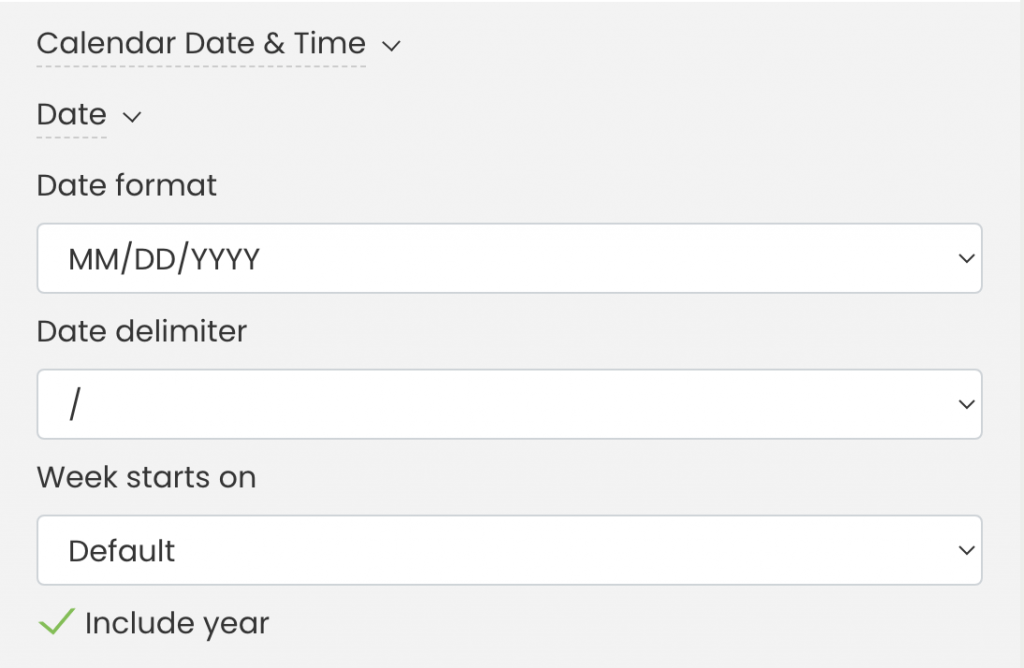
Genom att klicka på Tid, du har möjlighet att ändra tidsformat och tidszoninställningar för att säkerställa korrekt schemaläggning av händelser. Dessutom kan du bestämma om tidszonen ska visas i kalenderns offentliga vy. Använd Ladda kalender inställning för att ställa in kalendern så att den laddas på din webbplatsbesökares lokala tidszon, kalenderns tidszon eller att inte tillämpa någon tidszonsomvandling.
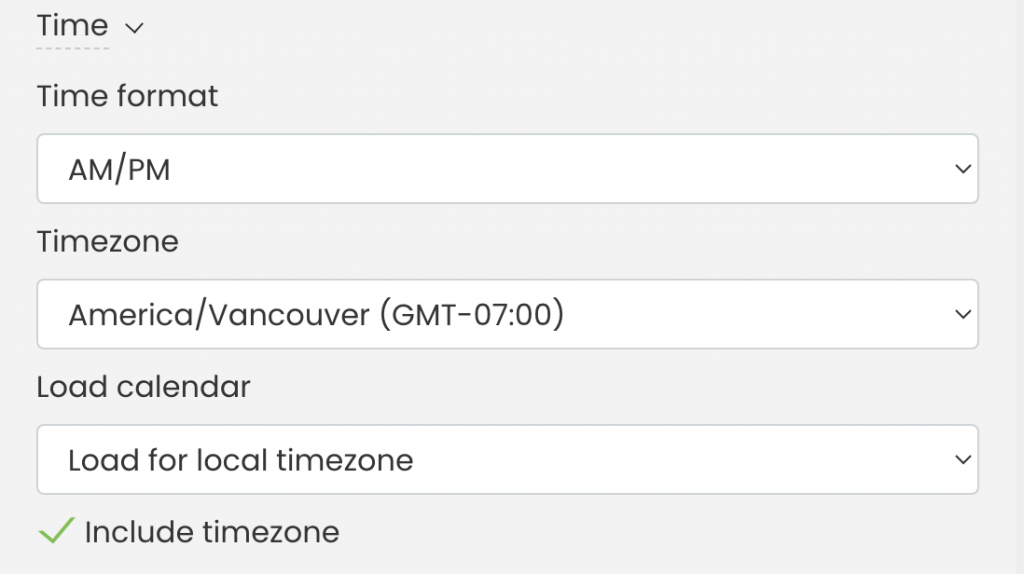
För ytterligare instruktioner, vänligen se vårt inlägg i användarhandboken Hur du ställer in flera tidszoner för din kalender och evenemang.
7. Utbetalningar
Du kan skapa ett konto för att ta emot betalningar via din kalender. För närvarande accepterar vi Paypal, Stripe och Square-konton.
För ytterligare instruktioner, vänligen kontrollera hur man lägger till en betalningsport till din Timely konto.
8. Ommärkning
Med en Timely konto kan du märka om alla ord som visas i din offentliga kalender. Du behöver bara välja ordet du vill visa med ett annat namn och skriva ordet för att ersätta det.
9. Search Engine Optimization (SEO) Alternativ
Timely program för händelsehantering är optimerad för SEO vilket gör det lättare för människor att hitta din onlinekalender och händelser när de söker på nätet. Om du vill kan du anpassa dina SEO-inställningar genom att lägga till en anpassad underdomän och kalender-URL, samt ställa in ditt event-URL-format, kalenderbeskrivning och nyckelord.
För mer information om SEO-optimering, se våra SEO-guider för event nedan:
- Event SEO för evenemang, kalendrar och listor
- SEO sökordsforskning för evenemang, kalendrar och listor
- Bästa tillvägagångssätt för anpassade webbadresser för evenemangssidor
- Nyckelelement för en idiotsäker evenemangsmålsida
- Hur man lägger till en anpassad underdomän för din kalender
Dessutom, om du inte vill att din evenemangskalender ska hittas online, kan du utesluta den från sökmotorindexering, gör dina evenemang och kalender privata.
10. Diverse
Undermenyn Diverse har utformats för att vara enkel och intuitiv med funktioner som inte passar i någon av kategorierna ovan. Här kan du redigera följande inställningar:
- Aktivera dynamisk händelsestatus
- Ändra namnet på knappen "Biljetter".
Du kan lära dig mer om dynamisk händelsestatus i inlägget i användarhandboken hur du ställer in och ändrar händelsestatus för dina evenemang.
11. Spara kontots allmänna inställningar
När du är klar med att redigera din webbplatskalender allmänna inställningar, glöm inte att spara dina ändringar genom att klicka på Spara knappen längst ner på sidan.
För mer användarvägledning, gå till vår Hjälpcenter. Om du har några frågor eller behöver ytterligare hjälp, tveka inte kontakta oss. Alternativt kan du öppna en supportbiljett från din Timely kontots instrumentpanel.